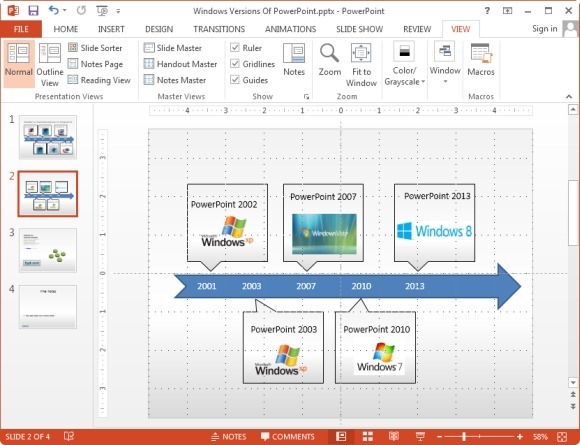La plupart des présentations modernes exigent le présentateur d'insérer du contenu à partir d'une variété de sources, que ce soit des sites Web ou même un brouillon créé dans MS Word. Cela crée malheureusement beaucoup de problèmes liés à l'alignement du contenu ajouté. Beaucoup de nouveaux présentateurs ne sont pas conscients de la façon dont vous pouvez facilement corriger vos problèmes d'ajustement de contenu à l' aide de PowerPoint règle.
Comment révéler le PowerPoint 2013 Ruler
Si les gouvernants ne sont pas déjà visible dans PowerPoint, allez dans l'onglet Affichage et cochez la case Ruler. Comme vous pouvez le voir, les cases suivantes permettent également permettre Quadrillage et Guides, dont nous parlerons plus tard dans le poste.
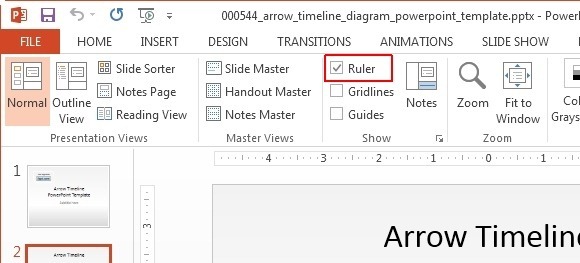
Utilisation de la règle pour aligner des images
Un des plus grands avantages de la règle est qu'il vous permet d'avoir une bonne idée en ce qui concerne la position du contenu, en particulier les images, qui peuvent souvent être déformés en mode Diaporama. Utilisation de la règle, vous pouvez être assuré d'aligner correctement vos objets, étant donné que les chiffres sur la règle vous donner une idée précise de l'espace consommé par l'objet et sa position dans la diapositive.
L'image ci-dessous montre l'ajustement d'une image sur le Modèle PowerPoint Flèche Timeline. En utilisant les règles dans un tel cas peut être très utile pour calculer l'alignement de chaque image pour déterminer une proximité qui peut être appropriée pour chaque image.

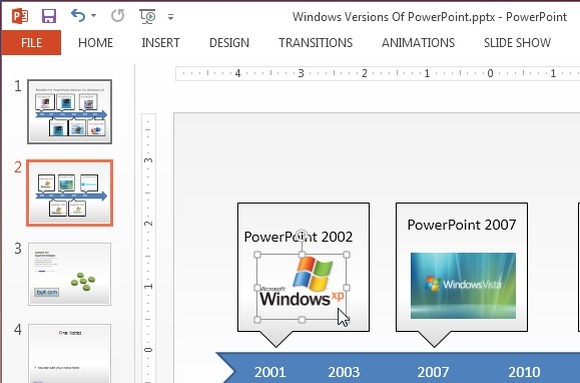
Fixation Liste de Bullet et l'alignement du texte avec la règle
La règle est également parfait pour la fixation de ces paragraphes en désordre et des listes à puces qui ne semblent pas à aligner. Il suffit de sélectionner la zone de texte que vous souhaitez aligner et de les ajuster en utilisant les marqueurs indentation (comme illustré ci - dessous). Ces marqueurs sont particulièrement utiles votre document se foiré lors de l'enregistrement et ouvert dans un format différent (par exemple, PPTX PPT) ou lorsque vous pourriez avoir inséré le texte copié à partir d'une source avec mise en forme différente.
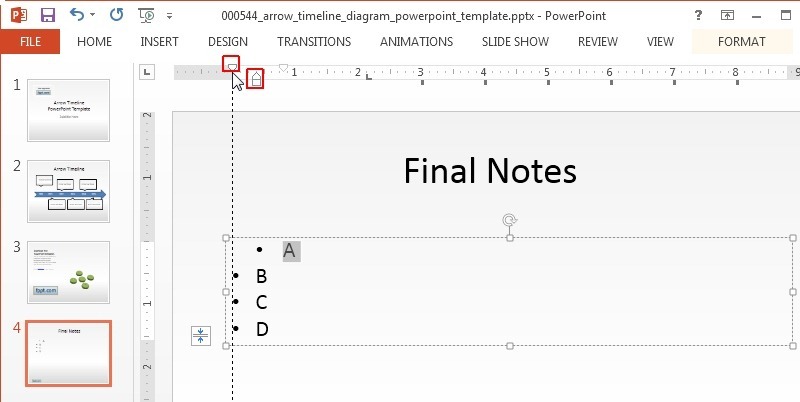
Utilisation de la règle avec Quadrillage et Guides
Pour faciliter davantage votre travail, vous pouvez également activer le quadrillage et les guides. Celles-ci apparaissent des lignes virtuelles de la diapositive pour vous aider à ajuster votre contenu en fonction des limites spatiales plus précises. Vous pouvez en savoir plus sur notre post sur l'aide de Quadrillage dans PowerPoint.